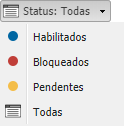Mudanças entre as edições de "Controllr/Aplicativos/Isp/Subredes"
(controllr, sub-rede, sub, rede, pool, pools) |
m (add category) |
||
| (5 revisões intermediárias por 4 usuários não estão sendo mostradas) | |||
| Linha 32: | Linha 32: | ||
| − | **'''Controlar pool no Mikrotik''' | + | **'''Controlar pool no Mikrotik''' indica que o Mikrotik fará a atribuição de IP aos clientes. Se selecionar essa opção, a faixa de IP deverá ser a mesma faixa que esta definida no ''remote address'' no profile. |
| Linha 128: | Linha 128: | ||
<div class="img-responsive">[[Arquivo:Controllr_app_subredes_referenciar_cpe_status.png | link=]]</div> | <div class="img-responsive">[[Arquivo:Controllr_app_subredes_referenciar_cpe_status.png | link=]]</div> | ||
| + | |||
| + | =Video= | ||
| + | <div class="video-container"> | ||
| + | {{#ev:youtube|https://youtu.be/m8GnEwt0LOw}} | ||
| + | </div> | ||
| + | |||
| + | __NOEDITSECTION__ | ||
[[Category:Controllr]] | [[Category:Controllr]] | ||
| − | [[Category: | + | [[Category:ISP]] |
| − | [[Category: | + | [[Category:Deprecated]] |
| − | |||
| − | |||
Edição atual tal como às 14h25min de 2 de março de 2023
Índice
Subredes
Para acessar a aplicação de subredes acesse a área de Network ![]() e depois a aplicação subredes
e depois a aplicação subredes 
Este App destina-se a gestão das sub-redes do provedor, pode-se criar e organizar os pools que são utilizados pelas CPEs (usuários).
Para provedores que desejam que o MIKROTIK realiza a distribuição de IPs, cadastre a sub-rede e altere "Controle Pool IP:".
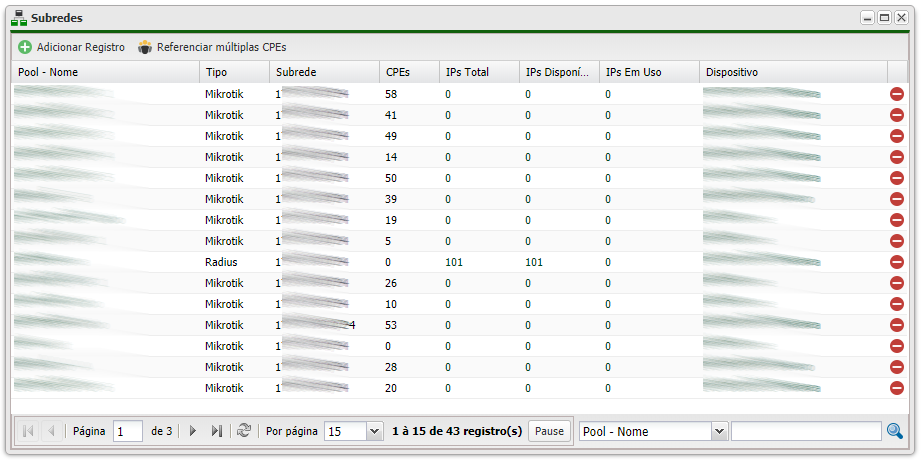
Cadastro de Subredes
Para que os clientes sejam autenticados é necessário cadastrar uma faixa de IP no Controllr, assim o sistema define um IP desse pool para o usuário.
Para adicionar uma nova Pool ![]() Adicionar Registro.
Adicionar Registro.
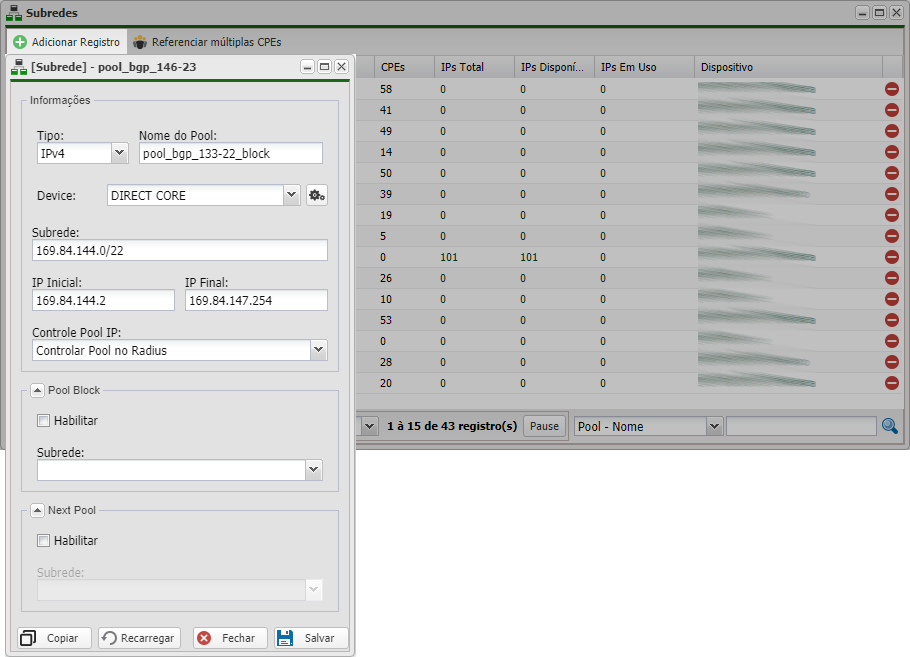
- Tipo: Selecionar tipo de IP que deseja utilizar IPv4 ou IPv6
- Nome do Pool: Nome que deseja para o pool à ser criado, sem caracteres especiais e espaço entre as letras;
- Dispositivo: Routerboard aqual os usuários estão/estarão conectados;
- Subrede: IP da subrede que deve sempre terminar com o número zero (192.168.0.0/24) e a máscara (192.168.0.0/24);
- IP inicial e IP Final: Determine do IP inicial e IP final que serão distribuídos. A faixa deve ser correspondente com a subrede e máscara informada. Ex: (192.168.0.2 até 192.168.0.254);
- Controle Pool IP: existem duas opções de controle:
- Controlar pool no Radius indica que o Controllr será responsável por escolher e definir o IP para os usuários (recomendamos essa opção). Ao escolher 'Controlar Pool por Radius' deve-se desabilitar a opção 'Remote Address' no 'profile' do dispositivo Mikrotik. Caso não seja desabilitado, o 'Controllr' e o 'concentrador' irão atribuir um IP ao mesmo tempo, causando a duplicidade de IP, pois o Controllr não sabe qual o IP o concentrador atribuiu para os usuários e vice e versa.
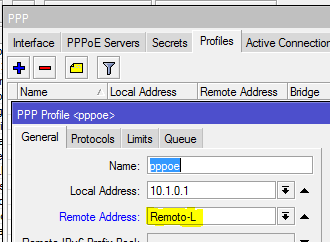
- Controlar pool no Mikrotik indica que o Mikrotik fará a atribuição de IP aos clientes. Se selecionar essa opção, a faixa de IP deverá ser a mesma faixa que esta definida no remote address no profile.
IPv6 Obrigatoriamente a pool IPv6 devera ser controlada pelo mikrotik.
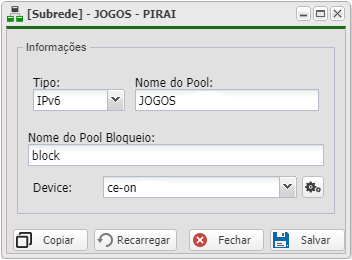
Os nomes das pools devem estar exatamente iguais a do mikrotik.
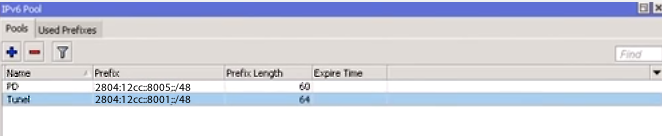
Atenção: Quando utilizar o pool no mikrotik não utilizar a mesma range de IP configurada no Controllr para evitar conflitos de duplicidade de IP.
Pool de Bloqueio e Pendência
A pool de Bloqueio e pendência é uma funcionalidade do Controllr para economizar seus IP's públicos apenas para clientes ativos, deixando os clientes em bloqueio e pendência automaticamente em uma faixa de IP privada.
Para fazer isso siga os seguintes passos.
Crie uma pool exclusiva para bloqueio / pendência com faixa de IPs privados dentro da RFC 1918 para os clientes que serão movidos pra essa faixa.
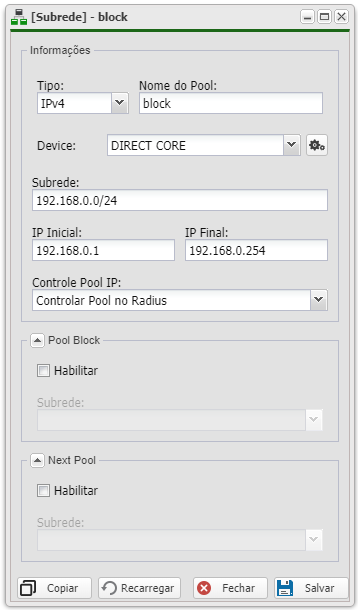
Tipo: IPV4
Nome: Escolha o nome que desejar.
Device: Escolha seu dispositivo desejado.
Escolha a subrede dentro dos padrões da RFC 1918 de rede privada e preencha as informações de rede da pool.
Controle Pool IP: Controlar Pool no Radius
Pool Block: Desabilitado
Next Pool: Desabilitado
Segundo passo
Vá nas suas subredes já criadas, ou crie uma nova e Habilite a opção Pool Block dentro delas e selecione a pool de block que acabou de criar, isso significa que esta subrede com IP públicos irá passar automaticamente os clientes bloqueados ou pendentes pra outra pool para economizar IPs públicos.
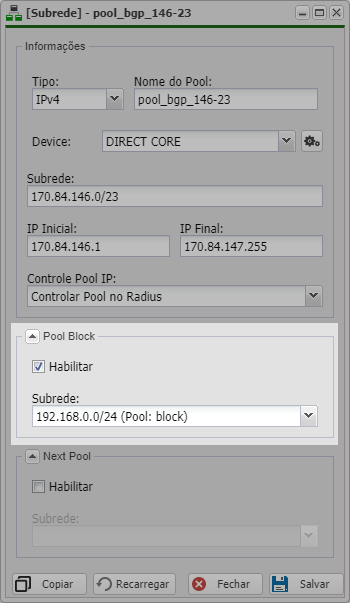
Referenciar Múltiplas CPEs
É possível definir subredes aos clientes pelo App Autenticação de CPE.
Em alguns casos é necessário definir um pool para varios usuários de uma só vez, neste caso pode-se utilizar a opção Referenciar Múltiplas CPEs.
Nessa opção é possível selecionar um pool para diversos usuários ao mesmo tempo.
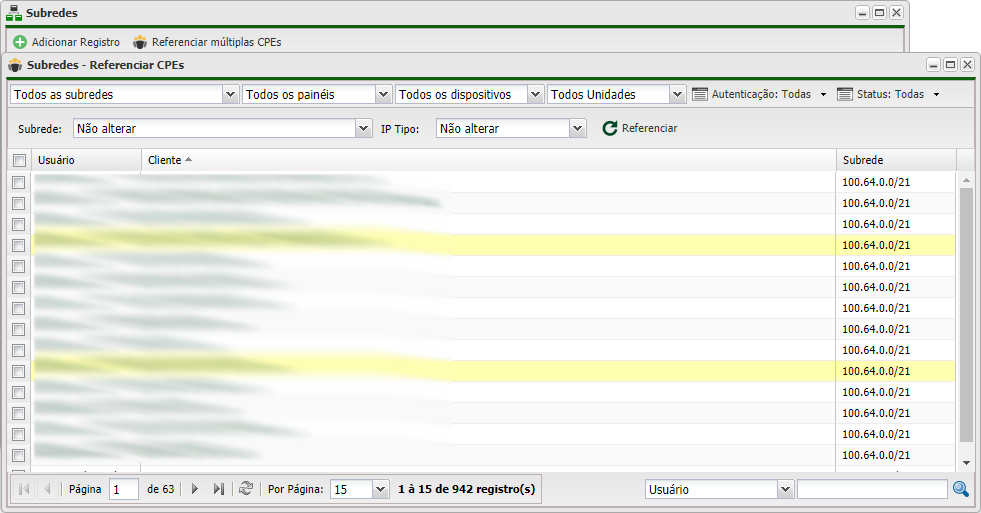
Em Subrede selecione qual o pool que deseja atribuir para os usuários.
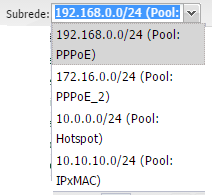
Use os filtros para listar apenas os Clientes que deseja alterar a referencia de Pool. Para selecionar todos os clientes basta selecionar a primeira opção, destacada em amarelo.
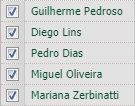
Filtros
Na parte superior da janela há três filtros (Painéis, Dispositivos e Sedes).
Filtro por tipo de autenticação (PPPoE, Hotspot e IP x Mac).
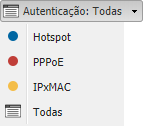
O filtro status para status dos usuários (habilitados, bloqueados…).